■マイクロソフトの「System Center Data Protection Manager(DPM) 2006」は,ハードディスクをバックアップ・メディアとして使い,エンドユーザーによる復元操作を可能にした新しいタイプのサーバー・データ保護ソフトだ。今回はDPM 2006の管理機能を説明しよう。すぐに使える管理コンソールが搭載されており,ネットワークの負荷などをきめ細かく調整できる。
運用を開始したら,管理を始めよう。主な作業は,「管理者コンソール」(図5)というツールの上部にあるナビゲーション・バーに「監視」「保護」「回復」「レポート」「管理」というメニューで分類されている(表3)。ここではレプリカ管理機能と,レポート作成機能について主に解説したい。

|
|
図5●DPMの管理者コンソール 管理作業は,大きく5つに分類されている。[画像をクリックすると拡大] |
| ||||||||||||||||||||||||||
|
表3●DPMの主な管理機能 レプリカ同期やシャドウ・コピー作成のスケジュール,ネットワーク通信量の制御などが可能。 |
状況に応じレプリカ作成方法を選択
レプリカ管理機能はきめ細かい。レプリカの作成と同期処理は場合によって,ネットワークやサーバーに高い負荷がかかる。DPMでは,レプリカを作成する段階と作成後の同期のそれぞれにおいて,各種の負荷調整機能を備える。
レプリカを作成する段階では自動作成と手動作成を選択して調整できる(図6)。自動作成では,DPMがネットワーク経由でゼロからレプリカを作成する。作業は簡単だが,サーバーやネットワークの負荷が大きくなる場合がある。
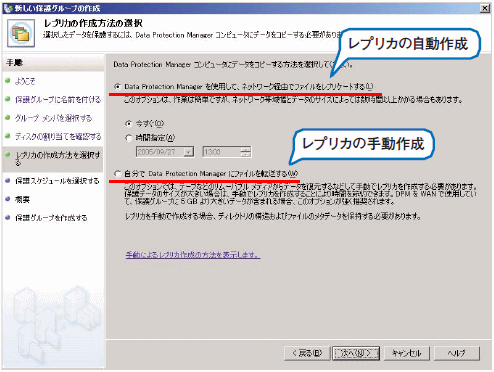
|
|
図6●DPMには2種類のレプリカ作成方法が用意されている 1つはネットワーク経由でレプリカを自動作成する方法で,もう1つはテープなどのリムーバブル・メディアからデータを復元して手動作成する方法である。[画像をクリックすると拡大] |
これに対して,手動作成では,テープなどのリムーバブル・メディアからバックアップ・データを復元してレプリカを作成する。保護したいサーバーがWAN(広域ネットワーク)の先にある場合や,保護グループに5Gバイトを超えるデータ・ソースを指定する場合に利用が推奨されている。
レプリカ作成後の同期方法には,増分同期(もしくは単に同期と呼ぶ)と整合性チェック付き同期(もしくは単に整合性チェックと呼ぶ)の大きく2つがある。これらを使い分けるとともに,それぞれの設定を変えて負荷を調整できる。
増分同期は,保護データの変更内容をファイル・サーバーからDPMサーバーに転送し,レプリカに適用する一般的な処理で,基本的にこれを利用する。一方,整合性チェック付き同期では,変更内容の転送に加えて,整合性チェックを実行し,レプリカと保護データの一致までを保証する。整合性チェック付き同期はサーバーへの負荷が高いので限定的に使う。
増分同期,整合性チェック付き同期でも,それぞれ自動実行と手動実行を選択できる。さらに,自動実行の場合もそれぞれの設定で負荷を調整可能だ。
増分同期は,保護オプションの設定に基づき自動実行される。スケジュールは「シャドウ・コピーの作成前」と「1時間ごと」を選択可能だ。「1時間ごと」のほうがネットワークの負荷は高いが,比較的新しい状態を維持できる。
整合性チェック付き同期は,1日1回自動実行するときの時刻を設定して負荷の高まるタイミングを選べる。主に,深夜に実行させることになるだろう。最大何時間かかったら,強制終了させるという設定も可能だ。このほか,「レプリカを作成するとき」「新規メンバが保護グループに追加されたとき」に整合性チェック付き同期が自動実行される。
さらに,同期処理全般に適用されるパフォーマンス・オプションが保護グループごとに設定できる。「使用するネットワークの帯域」「送信データの圧縮」「複数の保護グループがあるとき,それぞれの保護ジョブに時間差を付けて実施する」——というオプションがある。
グラフ付き管理レポートでチェック
すぐ使えるレポート機能は,DPMの管理業務の効率を上げてくれるだろう。
標準で「ディスクの使用」「シャドウ・コピー」「同期」「ネットワーク・トラフィック」「管理者による回復」という5種類のレポートがあらかじめ用意されている。
ジョブの実行状況,ネットワーク・トラフィックやディスク使用量の現状と傾向などの監視がすぐ可能である。レポートの基礎データ収集にはデータベース・ソフトのSQL Server 2000,レポートの生成にはSQL Server 2000 Reporting Servicesが使用されている。
図7は5種類のうち「シャドウ・コピー」に関するレポートの例だ。シャドウ・コピーに関するジョブの成功率とエラー率や総数,それに保護範囲の情報などをグラフ付きで提供する。
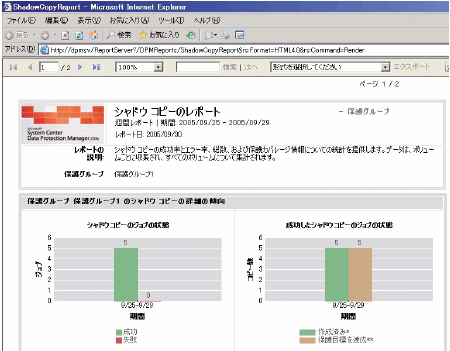
|
|
図7●DPMが作成する管理レポートの例 DPMでは,標準で5種類のレポートが用意されている。これは「シャドウ・コピー」に関するレポートの例。[画像をクリックすると拡大] |
作成も簡単だ。DPM管理者コンソールのナビゲーション・バーにある[レポート]を選択すると最新状況のレポートが,HTML(ハイパーテキスト・マークアップ言語)ページとして表示される。ただし,ここで表示されるレポートは保存されず,ウインドウを閉じると消えるので注意したい。保存するときは,出力されたレポートのWebツールバーを使用してエクスポートする。
スケジュール機能を利用すれば,レポートを出力するとともに,メールで送信する処理までを自動化できる。SMTP(簡易メール転送プロトコル)サーバーを指定すれば,すぐ使える。レポートの出力形式はHTML,Excel,PDFを選択可能だ。





















































